
Спосіб 1: Ручне монтування
Іноді флешка не виявляється в Linux через проблеми з автоматичним монтуванням. Тоді цю операцію користувачеві доведеться зробити самостійно, виконавши відповідні дії, що відповідають за підключення дисків. Більш детальні інструкції по цій темі на прикладі кількох способів ви знайдете в іншому матеріалі на нашому сайті, перейшовши за посиланням нижче.
Докладніше: Монтування дисків в Linux
Спосіб 2: Розмітка нової флешки
Іноді проблеми з виявленням носія в Linux пов'язані з відсутністю на ньому розділів. Найчастіше це стосується нових флешок певних моделей. У таких ситуаціях потрібно скористатися однією з доступних утиліт, щоб створити розділ. Якщо ви тільки придбали пристрій і зіштовхнулися з подібною проблемою, зробіть наведені далі дії.
- Відкрийте меню додатків і відшукайте там стандартний додаток GParted. Якщо воно за замовчуванням відсутній в оболонці, попередньо виконайте інсталяцію через офіційні репозиторії, вписавши команду
sudo apt-get install gpartedабоsudo yum install gparted. - Запуск утиліти доведеться підтвердити, вказавши пароль суперкористувача.
- Якщо зараз простір флешки не має розділів, в одному з рядків ви побачите напис «Не розмічено». Тоді це слід виправити. Натисніть по цьому рядку правою кнопкою миші.
- У контекстному меню виберіть варіант "Новий".
- Особливу увагу зверніть на правий стовпець з пунктами «Створити як" і «Файлова система». тут виберіть «Основний розділ» і необхідну ФС, яка за замовчуванням встановлюється як ext4.
- Після додавання завдання залишиться тільки натиснути на значок у вигляді зеленої галочки, щоб запустити виконання операції.
- Підтвердіть цей процес, натиснувши на кнопку «Застосувати».
- Дочекайтеся закінчення створення основного розділу.
- Ви будете повідомлені про успішне завершення операції.
- Якщо через деякий час апарат не було примонтировать автоматично, клацніть по рядку з розділом ПКМ і в контекстному меню виберіть «Монтувати».
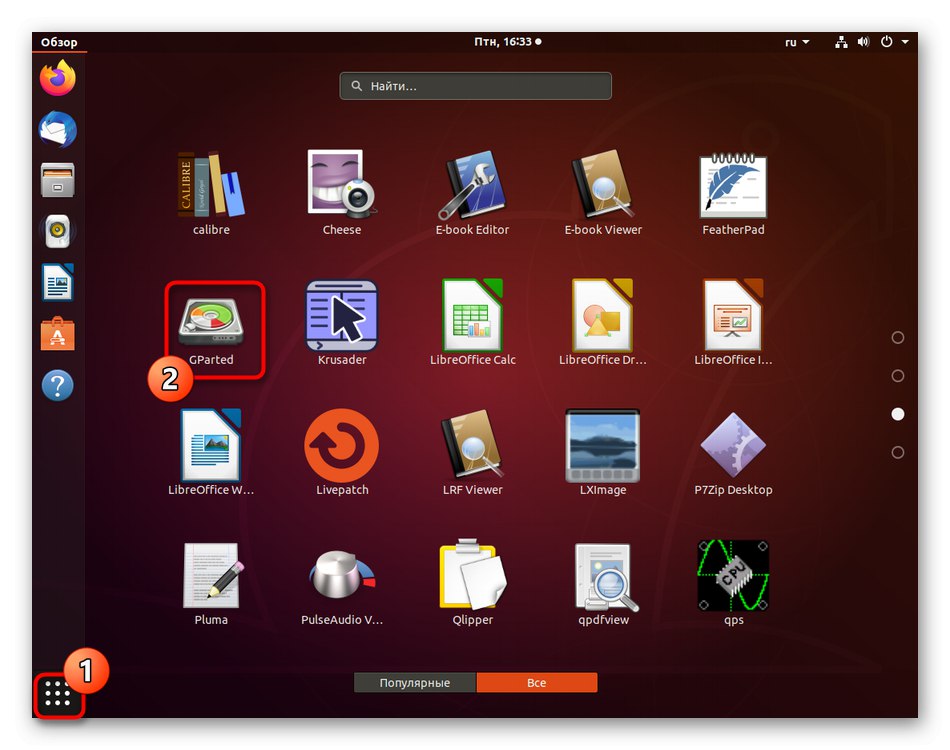
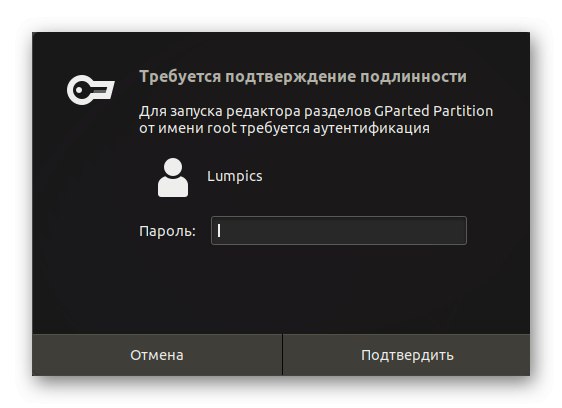
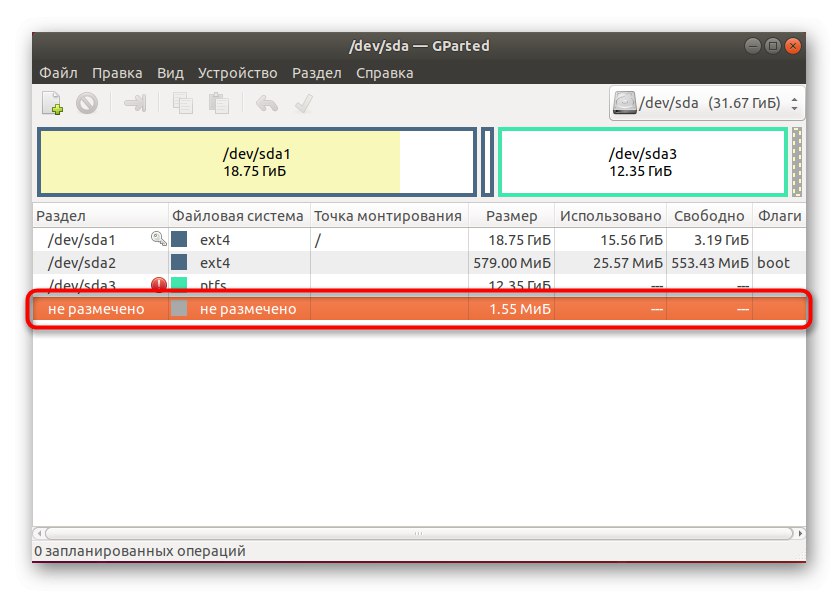
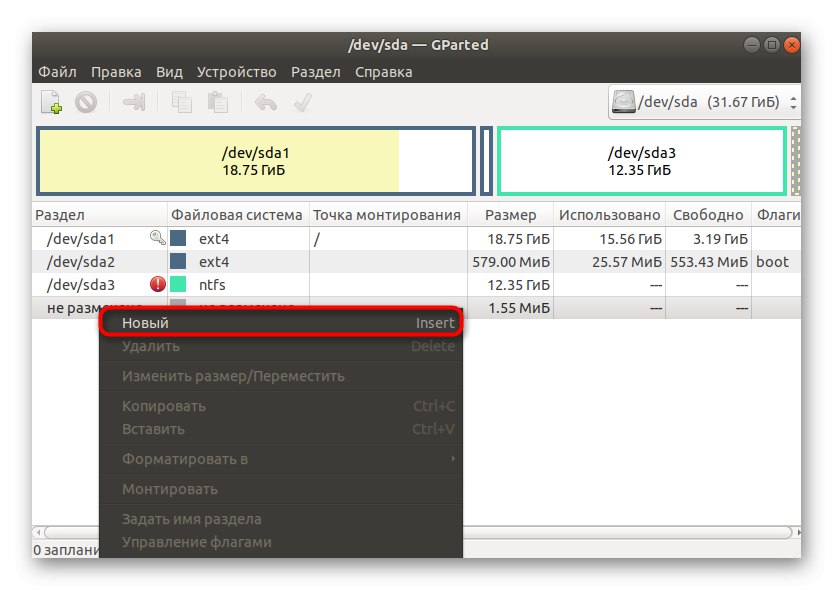
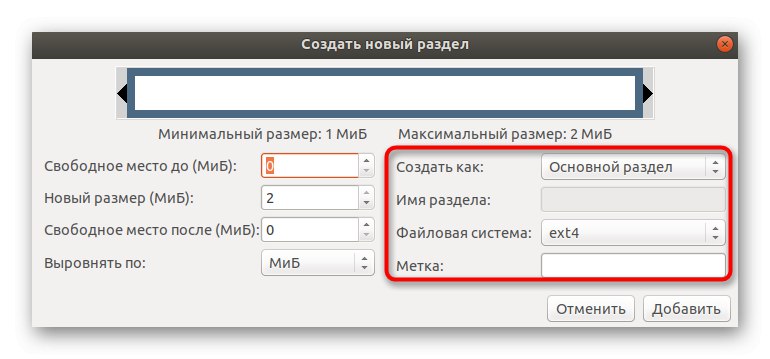
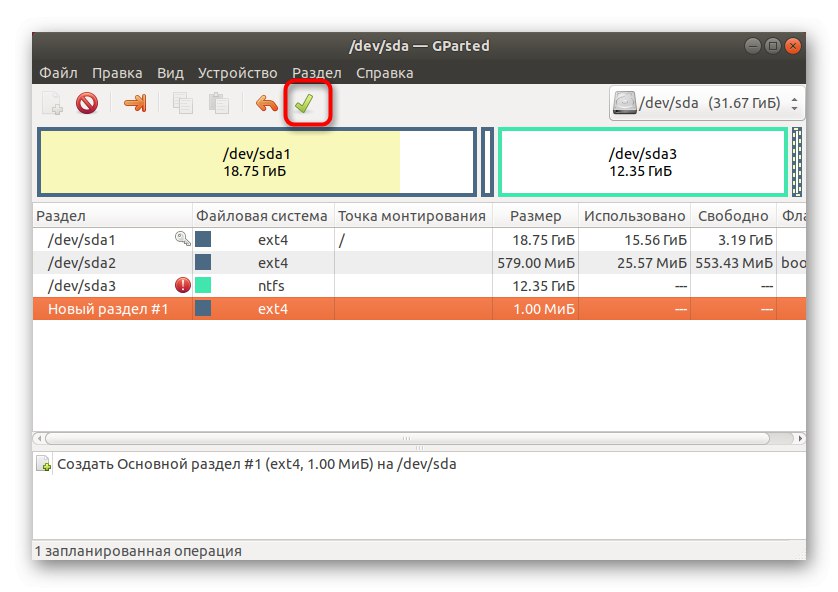
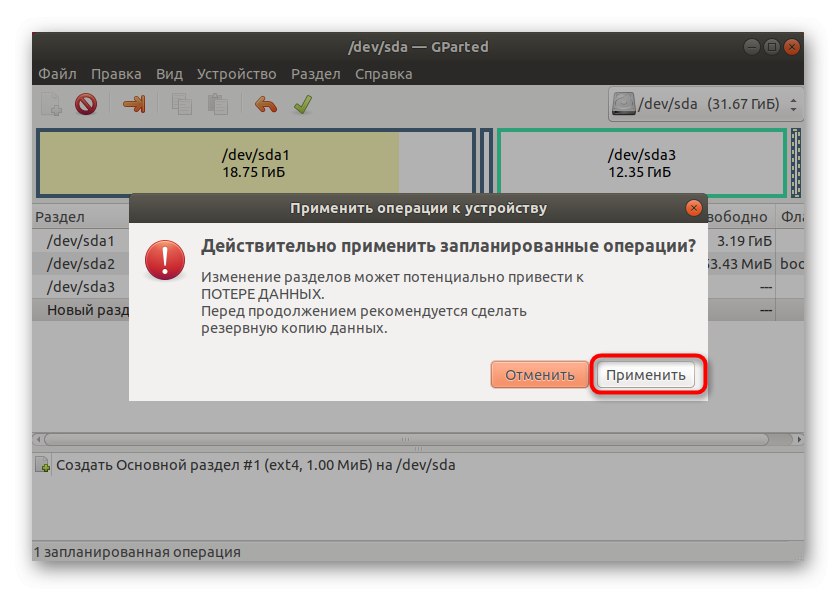
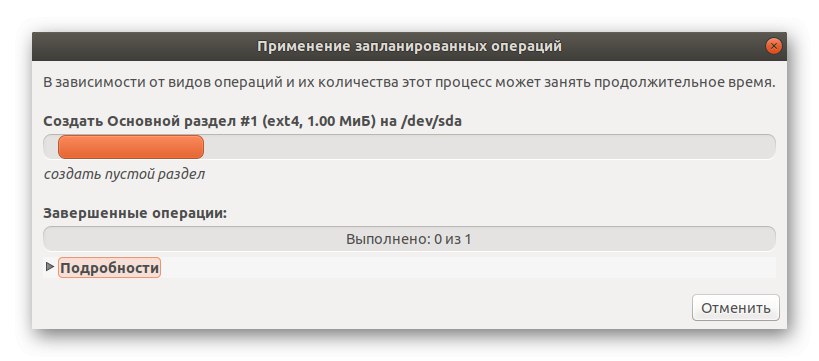
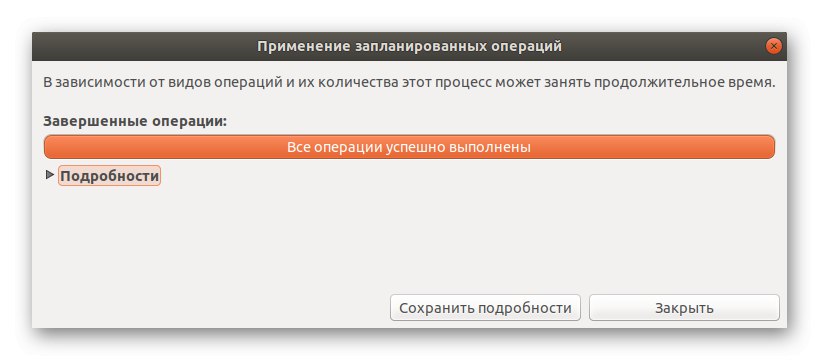
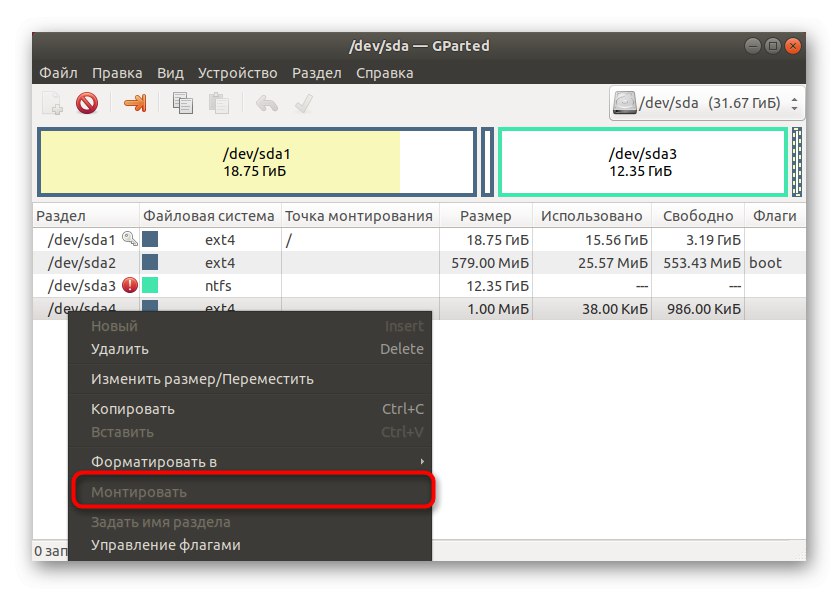
Як видно, нічого складного у використанні утиліти GParted немає, оскільки в своїй більшості дії здійснюються автоматично. Залишається тільки вибрати проблемну флешку і створити на ній основний розділ, щоб позбутися від виниклої помилки.
Спосіб 3: Установка утиліти для автоматичного монтування дисків
Для Linux існує спеціалізована утиліта без графічного інтерфейсу, яка функціонує у фоновому режимі. Вона призначена для автоматичного монтування дисків, включаючи флешки, при їх підключенні до системи. За умовчанням вона може бути не встановлена, з-за чого і виникає розглянута сьогодні проблема. Вирішити це можна так:
- Відкрийте «Термінал» через меню додатків або стандартну гарячу клавішу Ctrl + Alt + T.
- Тут введіть команду
sudo apt install udiskie, Яка відповідає за установку необхідної нам утиліти. - Ця дія доведеться підтвердити, вказавши пароль суперкористувача.
- Додатково виберіть варіант Д, Щоб почати завантаження архівів.
- Чекайте закінчення завантаження та інсталяції файлів. Під час цієї операції не закривайте консоль, інакше весь прогрес буде автоматично скинуто.
- Після завершення установки використовуйте команду
udiskie -a -n -t, Щоб задати основні параметри роботи утиліти. - Тепер ви можете підключити флешку, щоб перевірити її роботу, або ж достатньо буде ввести
udisksctl mount -b / dev / sdc1, Замінивши назву диска на необхідне, щоб провести монтування в поточній сесії.
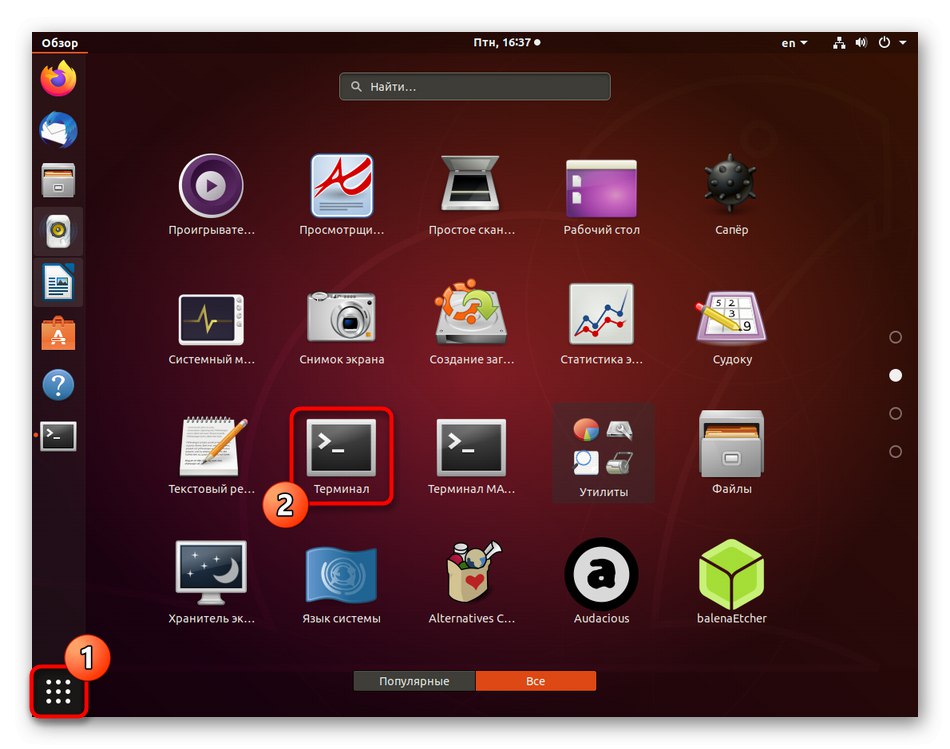
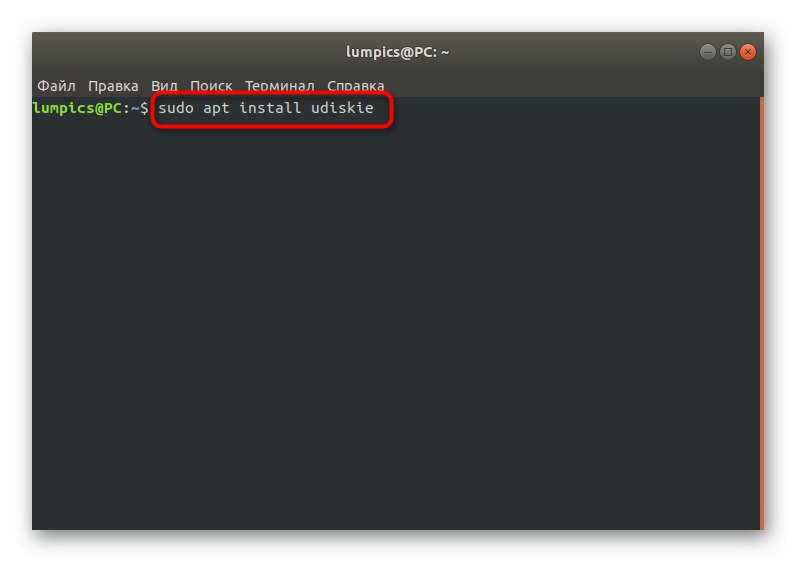

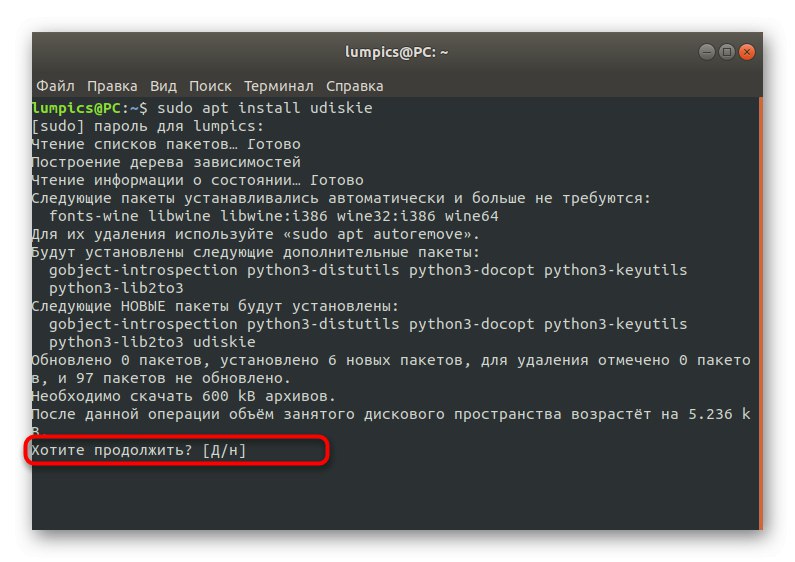

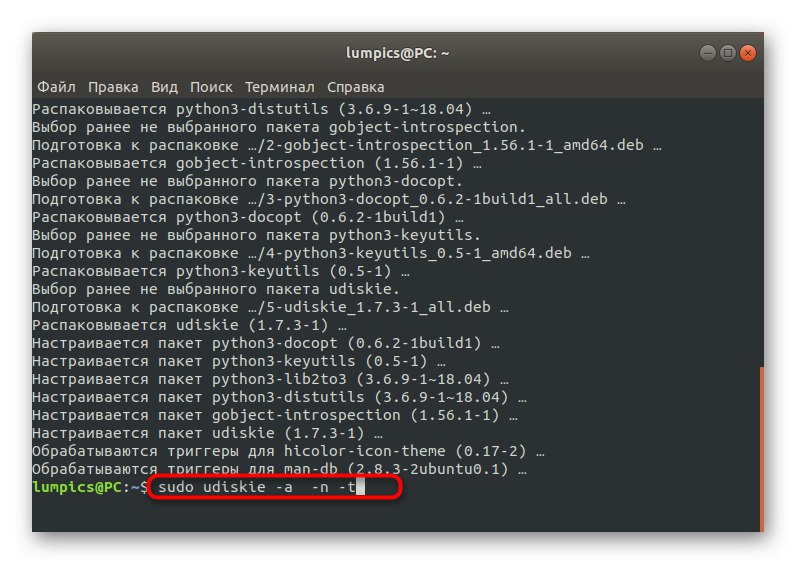
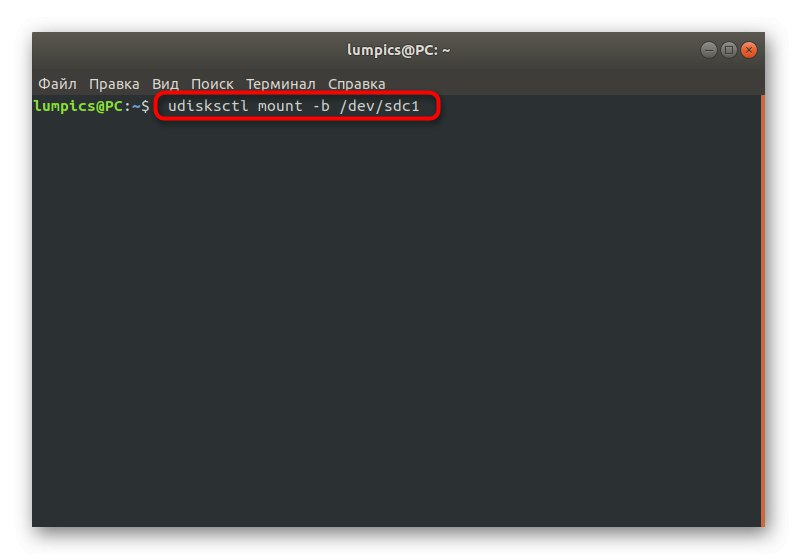
В результаті кожен пристрій, що підключається до комп'ютера, буде монтуватися автоматично, тому більше розглянута проблема не повинна вас турбувати.
Спосіб 4: Форматування флешки
Форматування накопичувача з повним відновленням файлової системи - найкращий спосіб позбутися від усіх помилок, пов'язаних з виявленням обладнання. Як відомо, зазвичай флешка відображається в різних утиліти або її можна побачити в списку дисків шляхом введення відповідних команд, але вона недоступна в файловому менеджері. Якщо ви можете легко розлучитися зі збереженими на пристрої даними або ж вони там просто зауважують, нічого не заважає провести повне форматування через доступні системні засоби. Більш детально про це читайте в іншому матеріалі на нашому сайті, перейшовши за наведеним нижче посиланням.
Докладніше: Форматування флешки в Linux
У цьому матеріалі ви дізналися про методи вирішення проблем з виявленням флешки в Linux. Як бачите, існують найрізноманітніші варіанти, які будуть оптимальними в певних ситуаціях.